インスタ動画サイズ:フィードで目立つすごい動画を作る方法
画像や動画中心のプラットフォームであるinstagram(インスタ)は、クリエーター、インフルエンサー、メーカーの活動の場になっています。インスタの機能は日々進化するので、動画の画質を良くする最新の方法に常にアンテナを張っておくのが重要です。instagramのフィードにストーリーズ、リール、動画を投稿するときに、適切なサイズやスペックを知っておくと差がつけられます。インスタ動画投稿サイズの世界や視聴体験最適化の方法についてじっくりみていきましょう。
パート1. インスタ動画サイズとは?
インスタには様々な動画オプションがあり、それぞれスペックが設定されています。定番のフィード動画から流行りのリールまで、サイズ、解像度、アスペクト比を理解することでコンテンツを際立たせられます。
インスタ動画スペック
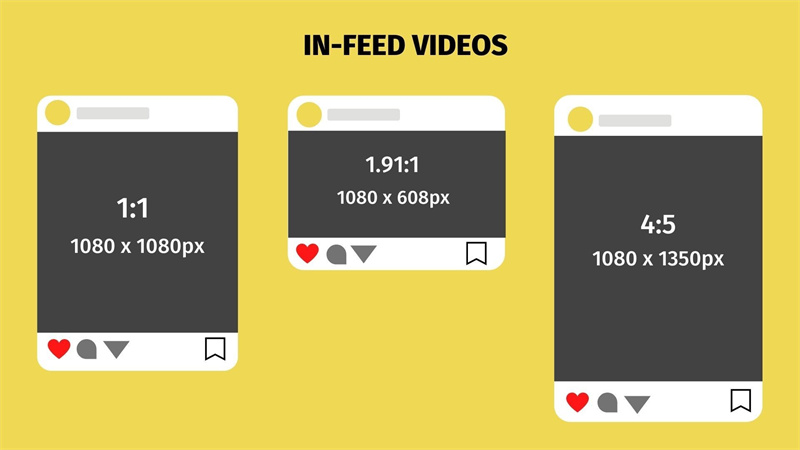
フィード動画: インスタのメイン画面に投稿する定番の動画です。1.91:1から4:5までのアスペクト比に対応しています。しかし、動画をはっきりさせるための推奨解像度は1080×1080ピクセルです。最大ファイルサイズは4GB、動画形式はMP4が理想的です。
カバー画像: フィードをスクロールするとき、最初にユーザーの目に留まるのがカバー画像です。動画を代表する魅力的な画像を選ぶのが重要です。インスタカバー画像の推奨サイズは1:1.55の比率内で420×654ピクセルです。
インスタリール動画
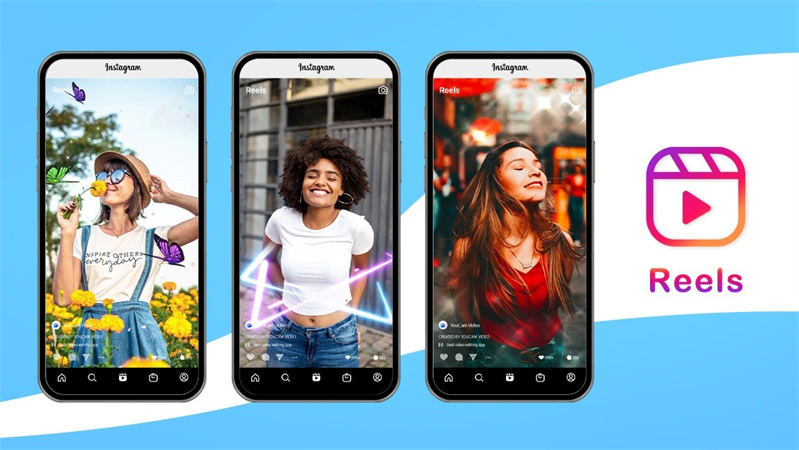
TikTokに対応するインスタのリールでは、短くて魅力的な動画を閲覧・作成できます。インスタリールに最適なアスペクト比は9:16で、サイズは1920×1080ピクセルがおすすめです。これによりフィードでもリール専用タブでもスムーズに動画を再生できます。instagramリールの最大ファイルサイズは4GBです。
Instagram Stories Video
Stories offer a glimpse into the daily lives of users, disappearing after 24 hours. For stories, the best video size is 1080 x 1920 pixels, fitting the 9:16 aspect ratio. This full-screen format ensures viewers are fully immersed in your content. The maximum file size for stories is 4GB, and videos can last up to 15 seconds per segment.
instagramライブ動画のサイズ
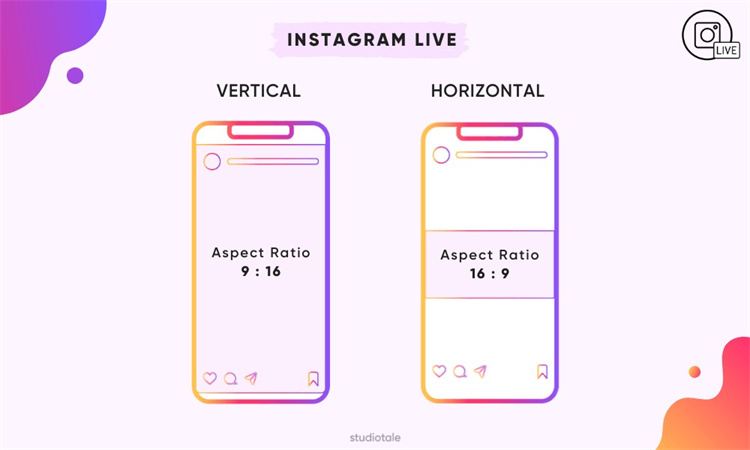
インスタでライブ配信するのは視聴者とのリアルタイムなやり取りにうってつけです。ライブ動画に最適なアスペクト比は9:16です。しかし、ライブ配信なので、解像度は端末や回線速度に左右されます。配信中の問題を避けるためにいつも接続が安定した場所から配信しましょう。
パート2. インスタ動画がぼやけた場合|HitPaw VikPeaを使って画質向上する方法
皆さんもこんな経験があるでしょう。完璧なシーンを撮影して、インスタにアップロードしたところ、動画がぼやけて見えたり思っていたほどくっきりしていなかったりという経験です。これはよくある問題ですが、インスタのようなプラットフォームで動画の画質を変える解決策は存在します。
ここで紹介するのはHitPaw VikPeaという、動画撮影好きやプロの間で急速に定番になりつつあるツールです。単なる動画ツールではありません。コンテンツに使える革新的なツールです。
HitPaw VikPeaの魅力- 高度なAI機能: HitPaw VikPeaの核心にあるのはAIによる機能です。動画を驚くべき解像度にアップスケール可能で、8Kまで達します。つまり、元の映像が一流ではなくても、HitPawなら鮮明度や細部を新たなレベルに高められます。
- 万人向けの直感的な設計: ソフトウェアの設計は斬新なほどシンプルで、ソフトを使い慣れているかに関係なく、一度に色々覚えることなく動画の補正を実現できます。
- 保存前に確認: 補正する動画を保存する前に透かしなしでプレビューできる機能が特徴的で、ユーザーは仕上げ前に変化を見届けられます。
- 新機能の情報もチェック: HitPaw VikPeaは進化しています。開発チームは改良を続け、最新版にはフレーム補間モデルや手ぶれ補正モデルといった新たなモデルが搭載されています。こうしたモデルにより動画を鮮明なだけでなく滑らかにします。
- 多様なファイルに対応: MP4、AVI、MOVあるいはその他の動画形式で作業していても、HitPaw VikPeaは幅広い形式に対応し、互換性の問題はありません。
- 一括処理: 時間は重要ということを、HitPawは理解しています。ユーザーは複数動画を同時に処理できるので、貴重な時間や手間を省けます。
- カスタマイズ性のある設定: このソフトには自動画質補正機能が備わっていますが、手動が好みのユーザーは希望通りに設定をいじって、望み通りの仕上がりを実現できます。
- 邪魔されずにプレビュー: このツールの優れた機能の中には透かしなしのプレビューがあります。これにより動画を仕上げる前に変化を確認できます。
- 最新で最高な機能: HitPaw VikPea最新版には、フレーム補間モデルや手ぶれ補正モデルといった新たなモデルが搭載されました。これにより、特に厳しい条件で撮影した動画の場合、動画を鮮明にするだけでなく安定させられます
手順1. 準備:HitPaw公式サイトにアクセスしてVideo Enhancerをダウンロードします。インストール手順に従えば、準備完了です。
手順2. 開始:ソフトを起動し「ファイル選択」を選んで画質向上したいインスタ動画をインポートします。

手順3. 画質向上方法を選択:数々の補正メニューから、対象動画に最適なものを選択します。解像度のアップスケールから手ぶれ補正まで、HitPawは一連のツールを包括的に提供します

手順4. 最終確認と保存:決定前に、動画の補正内容をプレビューしましょう。基準を満たしているなら、保存してインスタへのアップロードの準備をしましょう。

パート3. インスタ動画サイズについてのよくある質問
Q1. インスタは16:9か4:3のどちらですか?
A1. インスタは多様なアスペクト比を採用しています。当初は正方形の1:1比率を使っていましたが、対応を拡大しています。instagramの画像サイズについては、昔ながらの写真のようなつかしさの出る4:3比率を採用しています。しかし、動画に関してインスタはより柔軟で、16:9(ワイドスクリーン)と4:3のどちらにも対応しています。これによりクリエーターは内容や見た目の好みに最も合うアスペクト比を選べます。
Q2. インスタには4Kや1080pでアップロードした方がいいですか?
A2. 4K動画は鮮明で細かいですが、インスタは現在4K解像度に対応していません。インスタは最大で1080pまで動画を圧縮します。つまり、たとえ4K動画をアップロードしたとしても、インスタは1080pまで解像度を下げてしまいます。画質を最高にするには、1080pで動画をアップロードするのがおすすめです。こうすることで、インスタに圧縮される前に動画画質を調整できます。
Q3. インスタで1080p動画の見栄えが悪いのはなぜでしょう?
A3. インスタの1080p動画に影響を与える要因はいくつか考えられます。アップロード中のインターネット接続が弱いと画質が落ちる可能性があります。読み込み時間とデータ節約の最適化のためにインスタに搭載されている圧縮アルゴリズムにより、動画を圧縮しすぎてしまう場合があり、これが画質低下につながります。さらに、動画の元の画質、撮影機器、制作後の編集がインスタ上の投稿に影響する場合もあります。最高の仕上がりを実現するには、アップロード時に常に安定したネット接続を確保してHitPaw VikPeaのような優れたツールでアップロード前に動画画質の最適化を検討してみてください。
まとめ
インスタの動画によりクリエーターはストーリーを世界にシェアする機会を手に入れました。しかし、最大限に活用するためには、インスタ動画の要件を理解するのが重要です。カジュアルユーザーでもプロのコンテンツクリエーターでも、動画をインスタのスペックに合わせればオーディエンスに更に良いコンテンツを見てもらえます。そしてもし動画の画質が物足りないと感じているなら、 HitPaw VikPea のようなツールでコンテンツを改善することができることを忘れないでください。では、準備して、作成して、インスタにステキな動画を投稿しましょう!












 HitPaw Video Object Remover
HitPaw Video Object Remover HitPaw Edimakor
HitPaw Edimakor



この記事をシェアする:
「評価」をお選びください:
松井祐介
編集長
フリーランスとして5年以上働いています。新しいことや最新の知識を見つけたときは、いつも感動します。人生は無限だと思いますが、私はその無限を知りません。
すべての記事を表示コメントを書く
製品また記事に関するコメントを書きましょう。